Потоковая передача Showbox на Chromecast (EASY Guide) • TechRT
Showbox — самое популярное приложение для Android для просмотра бесплатных телепередач и фильмов через Интернет. Несмотря на его огромную популярность среди любителей кино, существует ограничение, которое не позволяет пользователям транслировать видеоконтент на большом экране. К счастью, есть обходной путь, который поможет вам транслировать Showbox на телевизор с помощью Chromecast.
Потоковая передача Showbox на Chromecast
Во-первых, вам нужно скачать Шоубокс, Growbox и приложение для кастинга на вашем устройстве. После этого настройте Chromecast на своем телевизоре и запустите приложение Showbox на своем смартфоне. Выберите фильм, который хотите воспроизвести, и выберите Growbox в качестве внешнего проигрывателя. В приложении выберите «Инструменты» > «Cast» и выберите «Chromecast».
Виола! Теперь вы можете транслировать Showbox на своем телевизоре.
Прежде чем мы двинемся дальше, давайте посмотрим, что на самом деле представляет собой Showbox и что вам нужно знать об этом программном обеспечении перед его настройкой.

Что такое шоубокс?
Showbox — это приложение для Android, которое позволяет загружать и транслировать новейшие телешоу и фильмы без платы или подписки.
При этом вы должны знать, что Showbox не является юридическим сервисом, в зависимости от законов вашей страны о пиратстве.
Мы рекомендуем вам прочитать следующее примечание перед потоковой передачей Showbox на Chromecast с помощью нашего руководства.
Примечание о проблемах законности Showbox
Большинство интернет-провайдеров в США часто проверяют свою полосу пропускания на наличие незаконных действий, но многие пользователи могут уйти незамеченными. Однако недавний отчет показывает, что пользователей Showbox обнаружить легче, чем пользователей других торрент-сервисов.
Без сомнения, Showbox — полезное приложение для бесплатной потоковой передачи последних телешоу и фильмов, но трудно рекомендовать этот сервис со всеми связанными с ним ограничениями.
Если вы планируете использовать службу Showbox, помните, что у вас могут возникнуть проблемы с Motion Picture Association или вашим интернет-провайдером (ISP), поскольку они несут ответственность за судебные иски против пользователей за цифровое пиратство.
Лучший способ обезопасить себя — использовать VPN-соединение. Имейте в виду, что использование VPN на вашем смартфоне не защитит вашу пропускную способность при использовании Showbox или Chrome.
Итак, попробуйте добавить VPN во всю домашнюю сеть, чтобы защитить каждый фрагмент контента, который вы транслируете.
Как транслировать Showbox на Chromecast
Приложение Showbox не поддерживает трансляцию контента на вашем Smart TV. К счастью, есть обходной путь, который требует нескольких шагов для потоковой передачи Showbox на телевизор. Вот как.

Шаг 1. Настройте Chromecast на своем телевизоре
Сначала настройте устройство Chromecast на смарт-телевизоре. Лучше всего получить последние версии Chromecast либо Chromecast Ультра или же Chromecast с Google TV, чтобы избежать проблем с совместимостью. С другой стороны, любой телевизор с портом HDMI совместим с устройствами Chromecast. Итак, выполните следующие действия, чтобы настроить Chromecast на устройстве Android и телевизоре:
- Сначала вставьте устройство Chromecast в один из портов HDMI вашего смарт-телевизора. Теперь вы можете подключить устройство Chromecast к электрической розетке.
- Включите смарт-телевизор и нажмите кнопку входа или источника на пульте дистанционного управления. Выберите номер порта, в который вы вставили устройство Chromecast.
- Чтобы установить соединение между телевизором и смартфоном, необходимо убедиться, что оба устройства подключены к одной и той же сети Wi-Fi. Помните, что Chromecast Ultra работает только с частотами Wi-Fi 5G, тогда как Chromecast с Google TV работает как с частотами Wi-Fi 5G, так и с частотами 2,4G.
Шаг № 2: Загрузите Allcast, Growbox и Showbox
Как обсуждалось ранее, трюк для потоковой передачи Showbox на телевизор заключается в установке и использовании приложения для трансляции (например, Allcast) и внешнего медиаплеера (например, Growbox).
Для этого вам нужно удалить приложение медиаплеера на вашем устройстве и использовать приложение Growbox для потоковой передачи Showbox на Chromecast. Приложение Growbox включает функцию трансляции, которая позволяет пользователям транслировать весь потоковый контент на свой телевизор через Chromecast.
Помните, что вы можете использовать внешний медиаплеер только для потоковой передачи контента Showbox на Android.
После этого приложение для трансляции отправит потоковое содержимое на телевизор с поддержкой Chromecast.
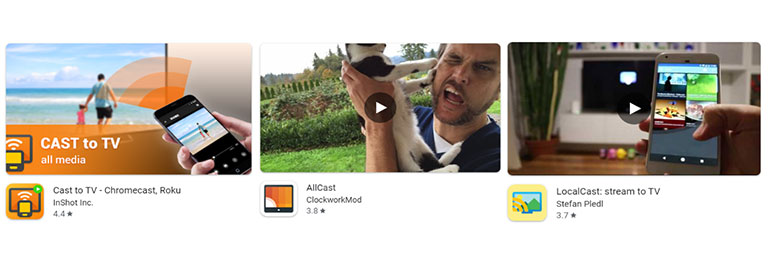
Для этого выполните следующие действия на своем смартфоне:
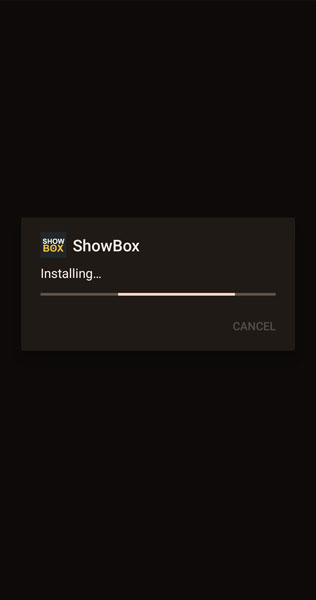
- Сначала разрешите установку приложений из неизвестных источников на вашем устройстве.
- Теперь скачайте и установите Шоубокс. Обязательно измените настройки проигрывателя по умолчанию на «Другой проигрыватель» в настройках приложения. Этот параметр предложит меню для подтверждения медиаплеера, который вы хотите использовать при потоковой передаче на Showbox.
- Загрузите приложение для кастинга из магазина Google Play, например AllCast, Местный эфирили же Трансляция на ТВ.
- Загрузить и установить Ящик для выращивания.
- Обязательно удалите все внешние проигрыватели, установленные на вашем устройстве, чтобы избежать помех при потоковой передаче ShowBox на Chromecast.
Если на вашем устройстве установлено приложение внешнего медиаплеера, вы не сможете транслировать ShowBox на Chromecast из-за проблем совместимости. Чтобы избежать этого, вам нужно скачать Growbox, чтобы транслировать ShowBox на Chromecast. Как упоминалось выше, Growbox имеет функцию трансляции и совместим с ShowBow, что позволяет с легкостью транслировать потоковый контент на ваш смарт-телевизор.
Шаг 3. Транслируйте Showbox на Chromecast
Прежде чем начать потоковую передачу Showbox на телевизор, убедитесь, что вы выполнили следующие шаги:
- Подключитесь и настройте Chromecast на своем Smart TV.
- Установите все три приложения на свое устройство.
- Подключите смартфон и телевизор к одной и той же сети Wi-Fi.
Как только вы это сделаете, выполните следующие шаги, чтобы транслировать Showbox с помощью приложения для скринкастинга и внешнего медиаплеера:
- Запустите Showbox на Android-устройстве и выберите фильм, который хотите посмотреть. Выберите предпочтительный сервер, субтитры и разрешение, прежде чем нажимать кнопку «Смотреть сейчас».
- Когда все будет готово, нажмите кнопку «Смотреть сейчас» и выберите Growbox в качестве внешнего медиаплеера.
- Когда Growbox откроется, нажмите кнопку меню в правой части дисплея.
- Теперь перейдите в «Инструменты» > «Трансляция», затем выберите приложение для скринкастинга, которое вы установили на свое устройство.
- Приложение для скринкастинга будет сканировать доступные поблизости устройства для трансляции. Когда это произойдет, выберите свое устройство Chromecast и вуаля! Теперь вы транслируете Showbox на телевизор.
Другие способы потоковой передачи Showbox на вашем Smart TV без Chromecast
Chromecast — это популярное потоковое мультимедийное устройство, используемое для демонстрации контента Showbox на телевидении. Вы также можете транслировать видео Showbox на свой телевизор с помощью ноутбука или компьютера. Для этого вам нужно установить эмулятор для запуска приложения Showbox на вашем ноутбуке. После этого используйте функцию Cast вашего ноутбука для потоковой передачи контента на ваш Smart TV.
Однако вы можете использовать другие устройства потокового мультимедиа для потоковой передачи контента на телевизор. Если Chromecast дороговат для вас или Showbox не транслирует, попробуйте транслировать через Огненная палка, Годмедиаплееры Kodi и т. д.
Получив доступ, вы сможете наслаждаться огромной коллекцией кино- и телепрограмм, которые может предложить Showbox. Это бесплатно и никак не повлияет на ваш опыт просмотра.
Часто задаваемые вопросы

Как я могу транслировать что-либо на свой Chromecast?
> Во-первых, убедитесь, что ваше устройство Chromecast находится в той же сети Wi-Fi, что и ваш планшет или мобильный телефон.
> После этого запустите приложение Google Home.
> Нажмите и удерживайте устройство, на которое вы хотите транслировать свой экран.
> Затем выберите опцию «Трансляция».
Как отразить мой Showbox на моем телевизоре?
> Сначала перейдите в Инструменты > Трансляция на вашем устройстве.
> Теперь выберите приложение для скринкастинга, которое вы установили.
> Приложение будет искать устройства для скринкастинга, такие как Chromecast.
> Выберите Chromecast и подождите, пока он подключится.
Теперь вы можете транслировать Showbox на Chromecast.
Можете ли вы сделать джейлбрейк Chromecast?
Вы можете сделать джейлбрейк Chromecast с помощью Google TV для бесплатной потоковой передачи фильмов, игр, прямых телетрансляций, телешоу и многого другого.
Суть
Работает ли Showbox с Chromecast? Существует обходной путь, который позволяет транслировать Showbox на телевизор, поскольку у него нет встроенной функции для потоковой передачи телешоу и фильмов на большом экране.
Для этого вам необходимо установить последнюю версию Showbox, которая позволяет вам транслировать контент на внешний медиаплеер. После этого используйте приложение для скринкастинга, чтобы транслировать видео Showbox со своего смартфона на потоковые устройства, такие как Amazon Fire Stick, Roku и Chromecast.
Имейте в виду, что Showbox не является легальным сервисом, поэтому будьте осторожны при потоковой передаче его контента. Это руководство должно было помочь вам транслировать содержимое Showbox на телевизор. Если вам удалось сделать скринкаст контента Showbox другим способом, поделитесь им в комментариях ниже!






